Dans ce tutoriel, nous allons utiliser le plugin Holographic Displays pour créer des affichages holographiques sur votre carte Minecraft.
Ils comportent de nombreux avantages pour relayer des informations aux joueurs de votre serveur, dont une meilleure visibilité (les hologrammes pivotent toujours pour suivre la vue du joueur.).
Fonctionnalités
Voici la liste des fonctionnalités :
- Créez des lignes de texte flottants sur plusieurs lignes.
- API simple pour les développeurs.
- Transformez vos images en hologrammes en une seule commande.
- Vous pouvez créer vos propres animations
- Prend en charge tous les symboles Unicode et des couleurs pour les textes.
- Peut afficher le nombre de joueurs en ligne sur un serveur BungeeCord.
Pré-requis
Installation de Holographic Displays
C'est parti pour l'installation du plugin :
- Rendez-vous dans votre panel de gestion.
- Cliquez sur
MinecraftpuisPlugins Bukkitdans la navigation à gauche. - Cherchez
Holographic Displayset cliquez dessus. - Choisissez le version correspondante à votre version minecraft et cliquez sur
Installer. - Confirmez l'installation de Holographic Displays.
- Redémarrez votre serveur.
Configuration de Holographic Displays
Au redémarrage du serveur, un dossier minecraft/plugins/HolographicDisplays a été créé. Il contient la configuration du plugin.
Vérifiez la configuration si vous le souhaitez, mais les valeurs par défaut fonctionneront correctement.
Si besoin, voici la page de documentation officielle: https://filoghost.me/docs/holographic-displays/config.
Utilisation de Holographic Displays
Nous allons placer notre premier hologramme sur notre map.
Sachez que vous ne pouvez pas changer la taille de la police de l'hologramme, cependant vous pouvez mettre le texte en gras ou majuscules pour qu'il apparaisse plus grand.
C'est parti :
- Connectez-vous à votre serveur Minecraft.
- Pour commencer la création d'un hologramme, utilisez la commande
/hd create <nom>, une ligne sera affichée par défaut :/hd create test - Ajoutons une nouvelle ligne avec
/hd addline <nomhologramme> <text>:/hd addline test Hello World
L'hologramme affichera maintenant la ligne par défaut et Hello World. - Supprimons la ligne par défault (la ligne 1) avec
/hd removeline <nomhologramme> <numeroligne>:/hd removeline test 1
La ligne par défaut est supprimée. - Vous devriez maintenant voir cet hologramme:

- Vous pouvez également utiliser
/hd create test Hello Worldpour obtenir le même résultat.
Utiliser les couleurs
Vous pouvez utiliser les couleurs dans vos messages (voir documentation sur les codes couleurs).

/hd create test &7&lTest de couleur
Supprimer un hologramme
Pour supprimer un hologramme :
/hd delete <nomHologramme>
Utiliser les placeholders
Le plugin contient de nombreux placeholders que vous pouvez utiliser.
Supposons que vous souhaitiez afficher le nombre de joueurs en ligne :
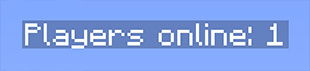
/hd create test Joueurs en ligne: {online}.Utiliser des images
Vous souhaitez utiliser une image pour votre hologramme ? Rien de plus simple :
- Téléchargez une image dans le dossier
minecraft/plugins/HolographicDisplays, par exemple le logo Bukkit. - Créez un nouvel hologramme :
/hd create test - On importe l'image (les symboles utilisés pour le rendu de l'images sont configurable dans le fichier de configuration du plugin) :
/hd readimage test bukkit.png 12
bukkit.png est le nom de l'image dans le dossier du plugin.
12 est la largeur de l'hologramme.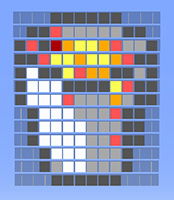
Liste des commandes
/hd
Commande principale du plugin./hd help
Affiche les commandes principales du plugin./hd create <hologramName> [text]
Crée un nouvel hologramme avec le nom donné à votre position actuelle. Le nom est utilisé dans les autres commandes. Facultatif: ajoutez du texte pour remplacer la ligne par défaut./hd delete <hologram>
Supprime un hologramme./hd list [page]
Liste tous les hologrammes existants et leurs emplacements./hd near <hologram>
Liste tous les hologrammes dans le rayon donné./hd teleport <hologram>
Vous téléporte à l'emplacement de l'hologramme./hd align <x|y|z|xz> <hologramToAlign> <referenceHologram>
Aligne le premier hologramme sur le second dans l’axe donné./hd movehere <hologram>
Déplace un hologramme à la position où vous vous trouvez./hd edit <hologram>
Liste toutes les commandes possibles pour modifier un hologramme existant./hd addline <hologram> <text>
Ajoute une ligne à un hologramme/hd removeline <hologram> <number>
Supprime la ligne (en comptant de haut en bas)./hd setline <hologram> <number> <newText>
Modifie la ligne (en comptant de haut en bas)./hd insertline <hologram> <number> <text>
Insère une ligne après la ligne (en comptant de haut en bas). Si le nombre est 0, la ligne sera insérée en haut./hd info <hologram>
Imprime le texte d'un hologramme avec les numéros de ligne./hd readtext <hologram> <fileWithExtension>
Lit les lignes d'un fichier texte. Créez un fichier (par exemple, logo.txt) et placez-le dans le dossier plugins. Créez un nouvel hologramme (nommé par exemple test), puis faites/hd readtext test logo.txtpour coller le fichier texte dans l'hologramme./hd copy <fromHologram> <toHologram>
Copie le contenu du premier hologramme dans le second. Après avoir exécuté la commande, ils seront identiques./hd readimage <hologram> <imageWithExtension> <width> [-a]
Lit une image du dossier du plugin ou d'une URL (si le chemin commence par http: //), avec une largeur donnée (sera automatiquement redimensionnée, la largeur maximale est de 150 pixels). Le symbole utilisé sera pris de la configuration. Les arrière-plans transparents sont pris en charge, vous pouvez choisir dans la configuration quelle chaîne doit être utilisée comme espace. Utilisez l'indicateur -a pour ajouter l'image à la fin au lieu de remplacer le contenu de l'hologramme./hd reload
Recharge la config du plugin.
Aller plus loin
Le plugin Holographic Displays offre de nombreux fonctionnalités à découvrir sur le wiki officiel.

